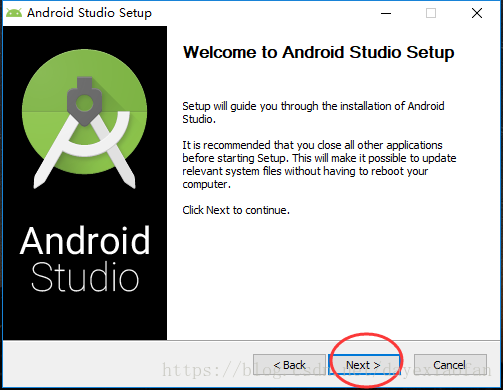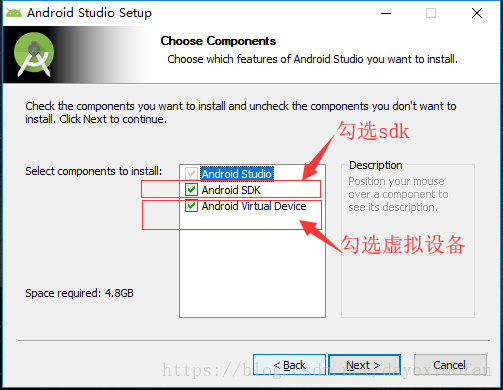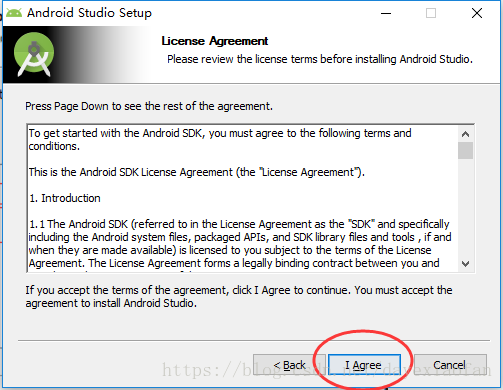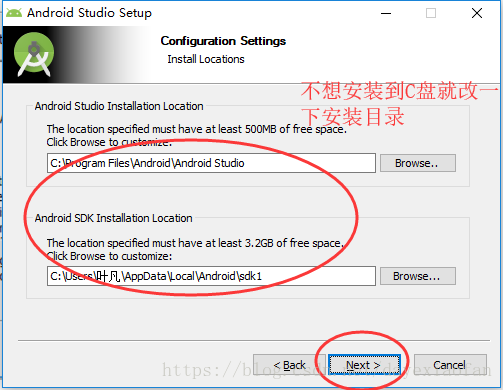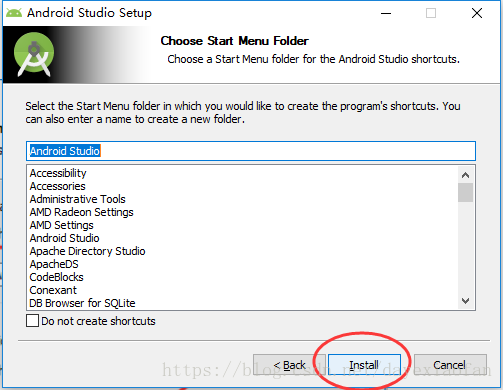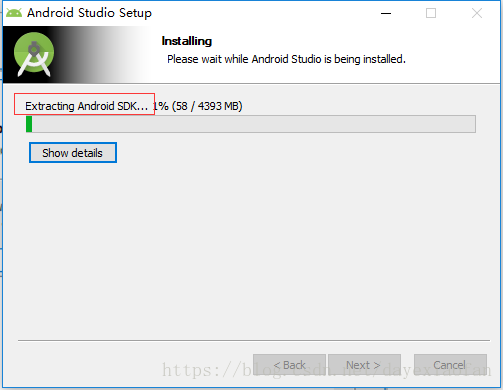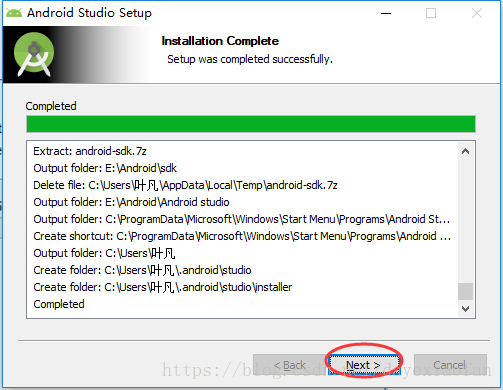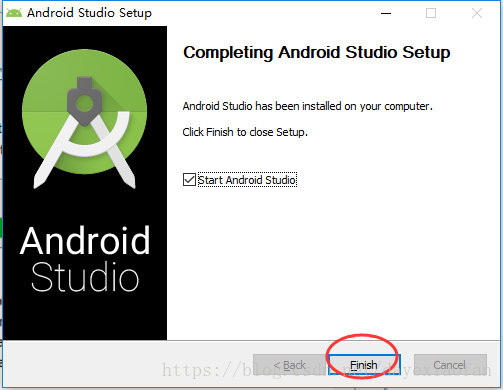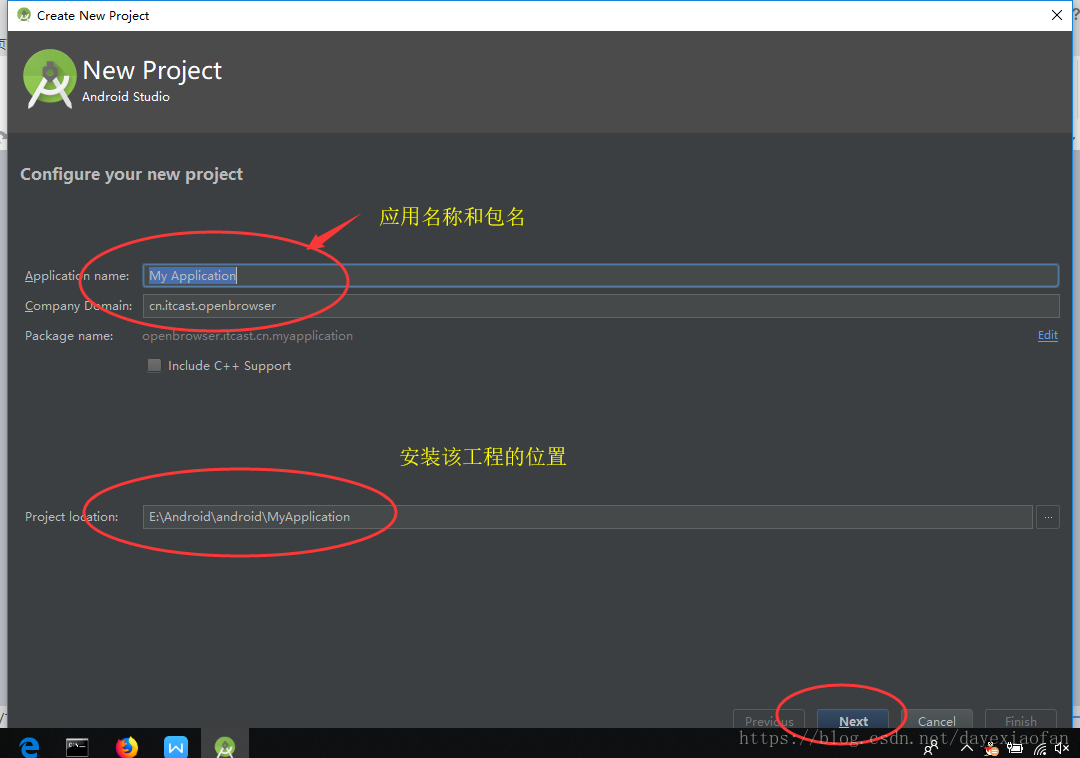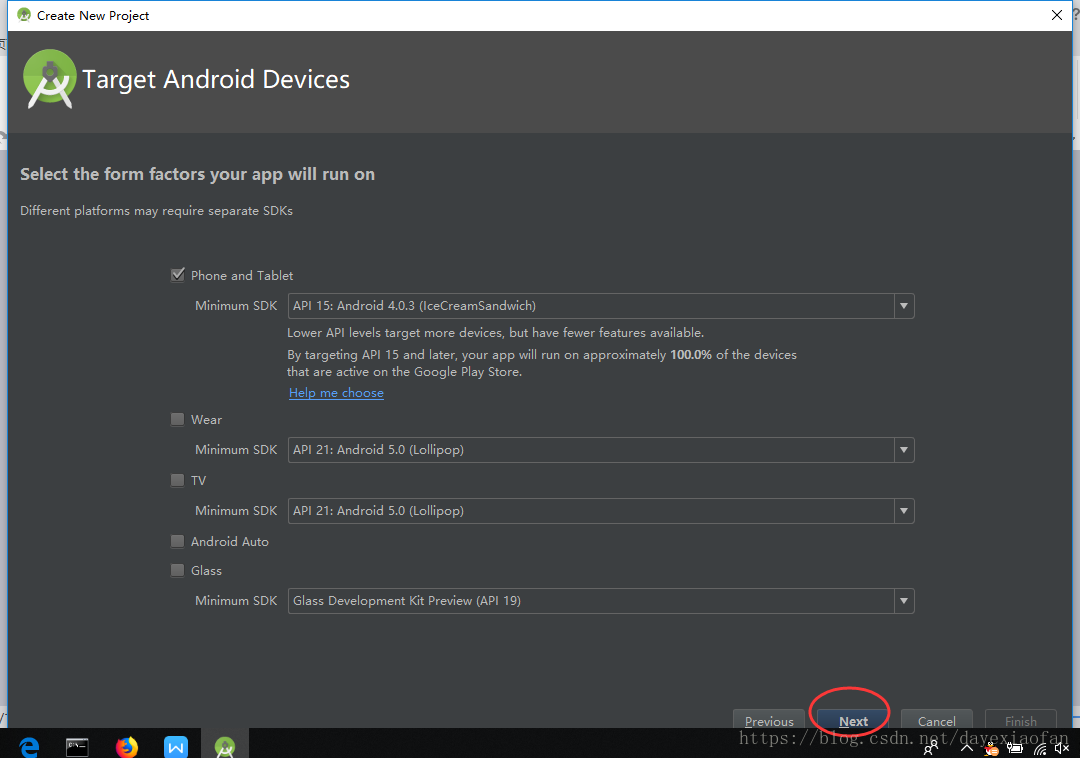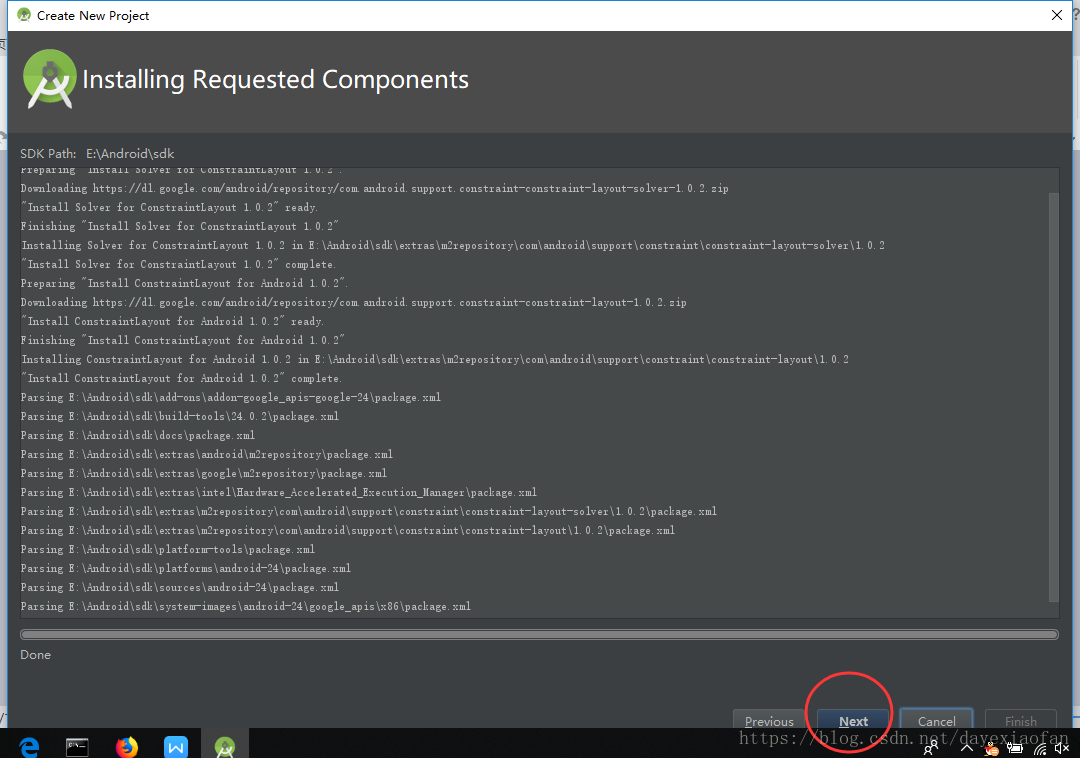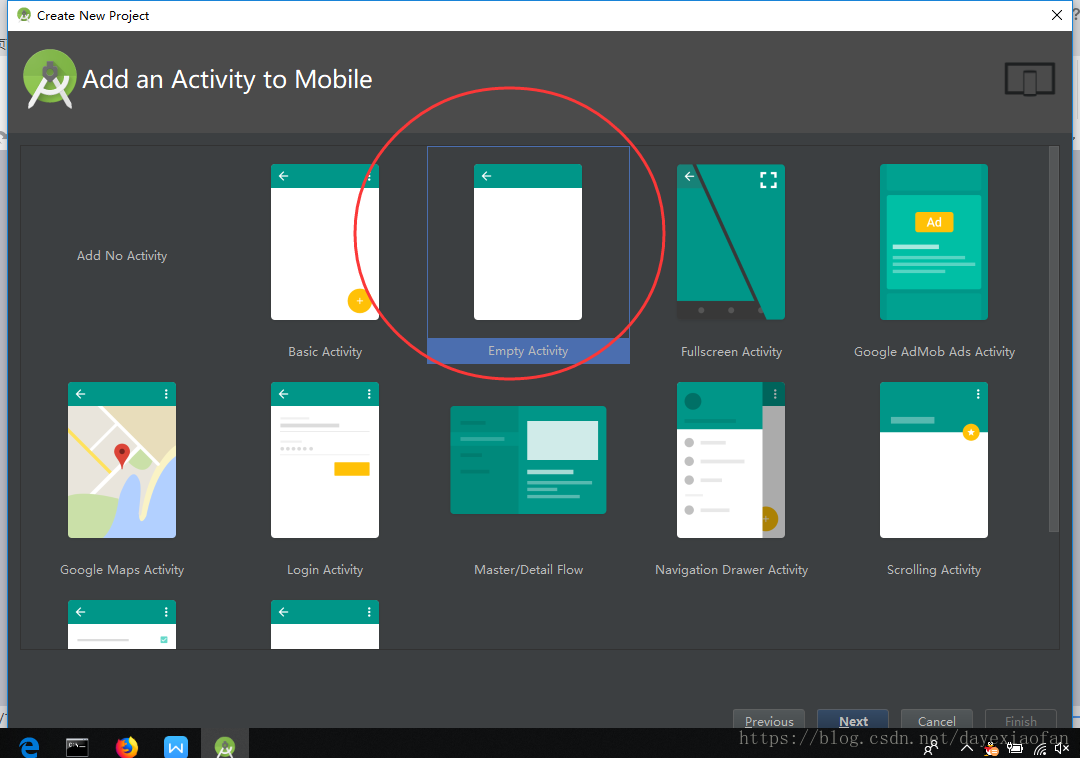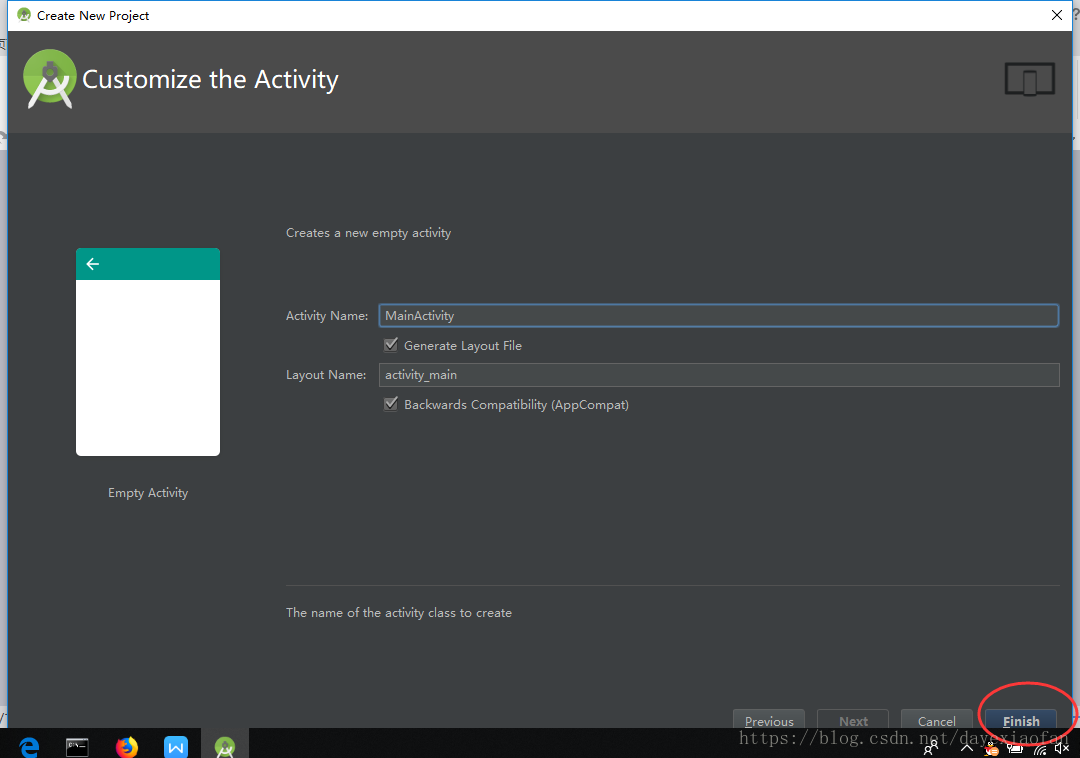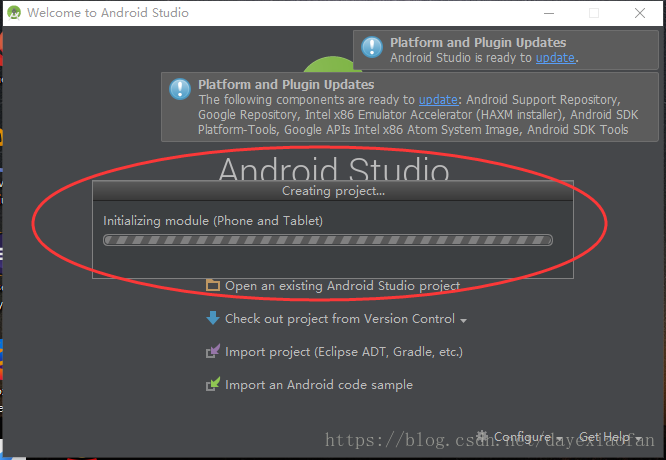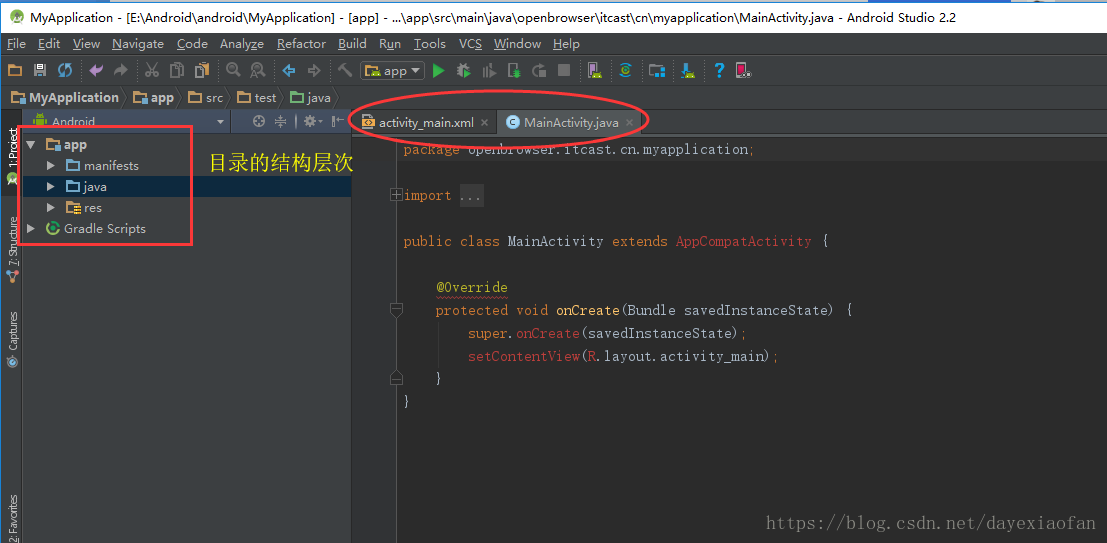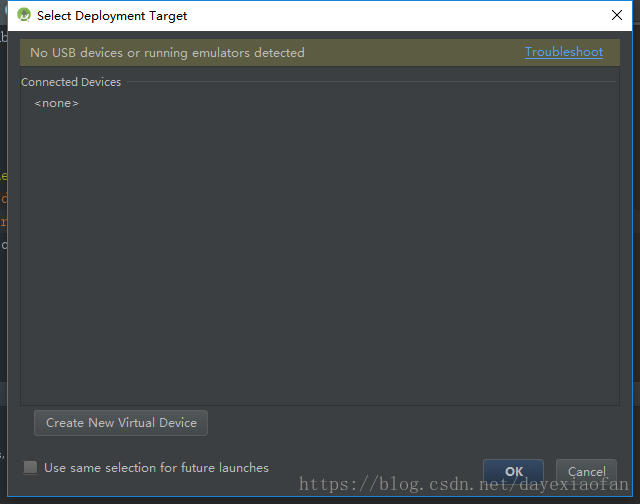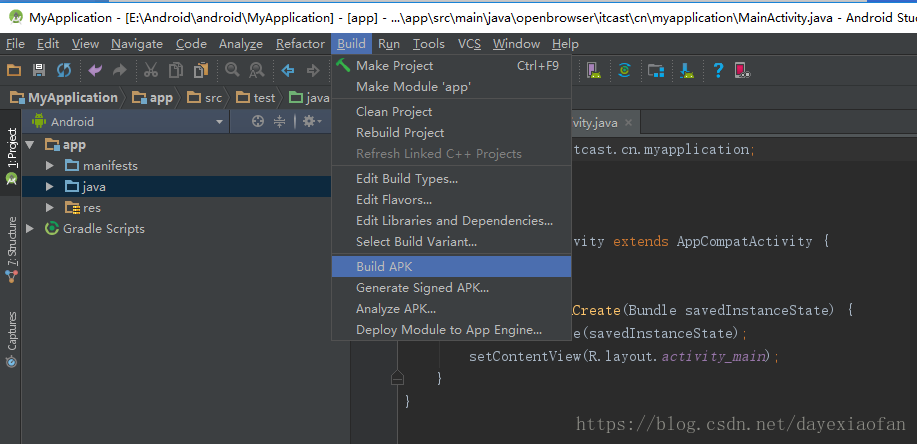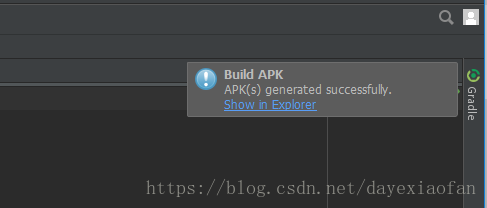Android Studio安裝配置(詳細版)
阿新 • • 發佈:2018-12-09
Android studio安裝配置(相關介紹)
一. 前景介紹: 在開發Android程式之前,首先要在系統中搭建開發環境。Google公司已經發出聲明,到2015年年底不再對Ecplise提供支援服務,Android Studio將全面取代Ecplise。 出於開發者角度,我會把兩種開發方式(Ecplise和Android studio)都介紹給大家。
二.Android Studio下載與配置
這裡去官網 http://www.android-studio.下載
也可以在此處提供的下載點選下載 (下載較慢,建議去中文官網即上面方法下載)
雙擊開始安裝 next後顯示如下介面
- next
- I Agree
- next
- Install
- next
- Finish
- Create a new Android studio Project
10.next
- next
- next
- next
- finish
- 正在安裝該工程
- 安裝完成後的介面
三. 執行該程式
- 點選綠色的執行按鈕(或者工具欄裡的Run裡run ‘app’)
- 點選Create New Virtual Device
然後選擇自己要安裝的型號
如果電腦cpu時AMD的會建立不成功,因為Android studio值提供了inter版本的虛擬機器
如果是AMD的話就要另行安裝外部虛擬機器了 (1).可以安裝Genymotion虛擬機器,進官網需要註冊才能下載 由於電腦部分配置問題導致安裝VirtualBox時一直顯示“安裝時發生嚴重錯誤”和開啟Genymotion時出現錯誤,在網上找了各種辦法都未能解決(可以自己嘗試一下)
(2). 可以用真機連線(自己的安卓手機) 可以參考此部落格 部落格連結
四. 打包問題
點選Show In Explorer
跳轉到生成的.apk檔案所在的位置

ok,到此就介紹完了,此部落格為自己多從安裝中總結的經驗,可以避免大家少跳一些坑。如有問題評論區留言。未經允許不得私自轉發。